3 módszer az alkalmazások elrejtésére Androidon root nélkül
Alkalmazások elrejtése Androidon Root nélkül: Az (Hide Apps on Android Without Root: ) alkalmazászárak nagyszerűen megakadályozzák, hogy az emberek hozzáférjenek alkalmazásaihoz és egyéb személyes adataihoz, de érezte már valaha, hogy teljesen el kell rejtenie az alkalmazásokat? Előfordulhatnak olyan helyzetek, amikor olyan alkalmazásai vannak, amelyeket nem szeretné, hogy szülei vagy barátai megtalálják a telefonján. Egyes okostelefonok manapság beépített alkalmazásrejtő funkcióval rendelkeznek, de használhat harmadik féltől származó alkalmazásokat is ugyanerre a célra, ha a telefon nem rendelkezik ezzel a beépített funkcióval. Olvassa el ezt a cikket, hogy megtudja, hogyan rejtheti el az alkalmazásokat bármely Android - eszközön, anélkül, hogy rootolnia kellene telefonját. Tehát itt van néhány alkalmazás, amely megoldhatja ezt a célt.

3 módszer(Ways) az alkalmazások elrejtésére (Hide Apps)Androidon root nélkül(Android Without Root)
NOVA LAUNCHER
A Nova Launcher(Nova Launcher) egy nagyon hasznos indító, amelyet letölthet a Play Áruházból(Play Store) . A Nova Launcher(Nova Launcher) alapvetően lecseréli az eredeti kezdőképernyőt a testreszabott képernyőre, lehetővé téve bizonyos alkalmazások elrejtését az eszközön. Mindkettő rendelkezik ingyenes és fizetős elsődleges verzióval. Mindkettőről fogunk beszélni.
INGYENES VERZIÓ(FREE VERSION)
Ez a verzió zseniális módon megakadályozza, hogy az emberek megtudják, hogy Ön egy adott alkalmazást használ. Valójában nem rejti el az alkalmazást az alkalmazásfiókból, hanem átnevezi az alkalmazásfiókban, hogy senki ne tudja azonosítani. Az alkalmazás használatához
1. Telepítse a Nova Launcher alkalmazást a Play Áruházból.
2. Indítsa újra a telefont, és válassza a Nova Launcher alkalmazást Home alkalmazásként.
3. Most lépjen az alkalmazásfiókba, és hosszan nyomja(long press) meg az elrejteni kívánt alkalmazást.

4. Érintse meg a ' Szerkesztés(Edit) ' opciót a listában.
5. Írjon be egy új alkalmazáscímkét(Type a new app label) , amelyet mostantól az alkalmazás neveként szeretne használni. Írjon be egy általános nevet, amely nem kelt fel sok figyelmet.

6. A módosításhoz érintse meg az ikont is.
7. Most érintse meg a „ Beépített(Built-in) ” elemet, hogy válasszon egy alkalmazásikont a telefonján már meglévők közül, vagy érintse meg a „ Galéria(Gallery) - alkalmazások” elemet egy kép kiválasztásához.

8. Ha végzett, érintse meg a „ Kész(Done) ” gombot.
9. Most az alkalmazás identitása megváltozott, és senki sem találja meg. Vegye figyelembe, hogy még ha valaki a régi nevén keresi az alkalmazást, az nem jelenik meg a keresési eredmények között. Szóval indulhatsz.
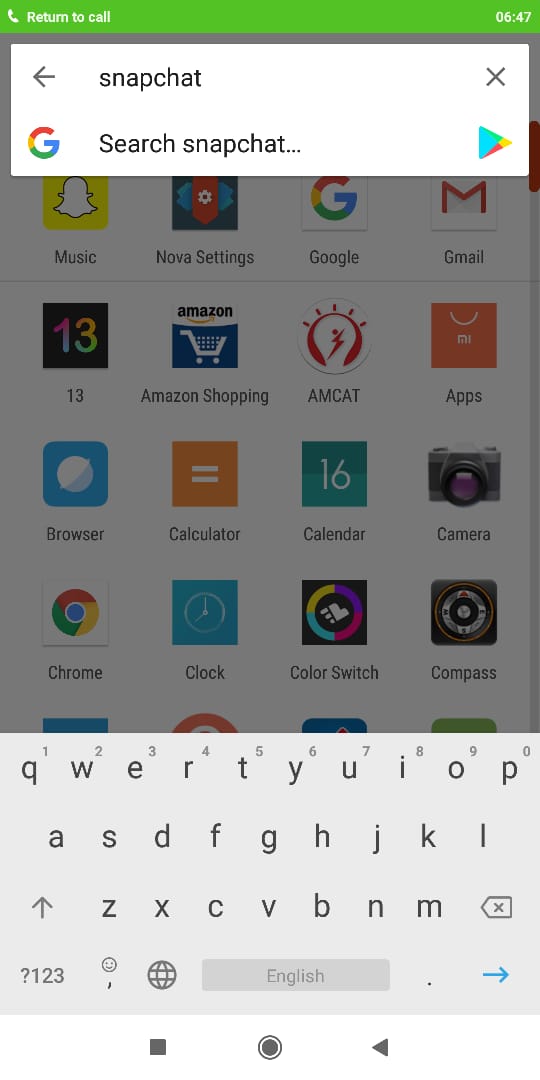
PRIME VERZIÓ(PRIME VERSION)
Ha ténylegesen el szeretné rejteni az Android-alkalmazásokat root nélkül(hide apps on Android without root) (átnevezés helyett), akkor megvásárolhatja a Nova Launcher pro verzióját.( pro version of Nova Launcher.)
1. Telepítse a Nova Launcher Prime verziót a Play Áruházból(Play Store) .
2. Indítsa újra a telefont, és engedélyezze a szükséges engedélyeket.
3. Nyissa meg az alkalmazásfiókot, és nyissa meg a Nova beállításokat.(Nova Settings.)
4. Érintse meg az „ Alkalmazás- és widget fiókok(App and widget drawers) ” elemet.

5. A képernyő alján a „Fiókcsoportok ” részben található „ Alkalmazások elrejtése(Hide apps) ” lehetőség .

6. Érintse meg ezt az opciót egy vagy több elrejteni kívánt alkalmazás kiválasztásához.(select one or more apps that you want to hide.)

7. A rejtett alkalmazás(ok) most nem lesznek láthatók az alkalmazásfiókban.
Ez a legegyszerűbb módja annak, hogy elrejtse az alkalmazásokat (Apps)Androidon Root nélkül(Android Without Root) , de ha valamilyen okból ez nem működik az Ön számára, vagy nem tetszik a felület, akkor megpróbálhatja az Apex Launchert az alkalmazások elrejtésére.( Apex Launcher to hide apps.)
APEX LAUNCHER
1. Telepítse az Apex Launcher alkalmazást a Play Áruházból.
2. Indítsa el az alkalmazást, és konfigurálja az összes szükséges testreszabást.
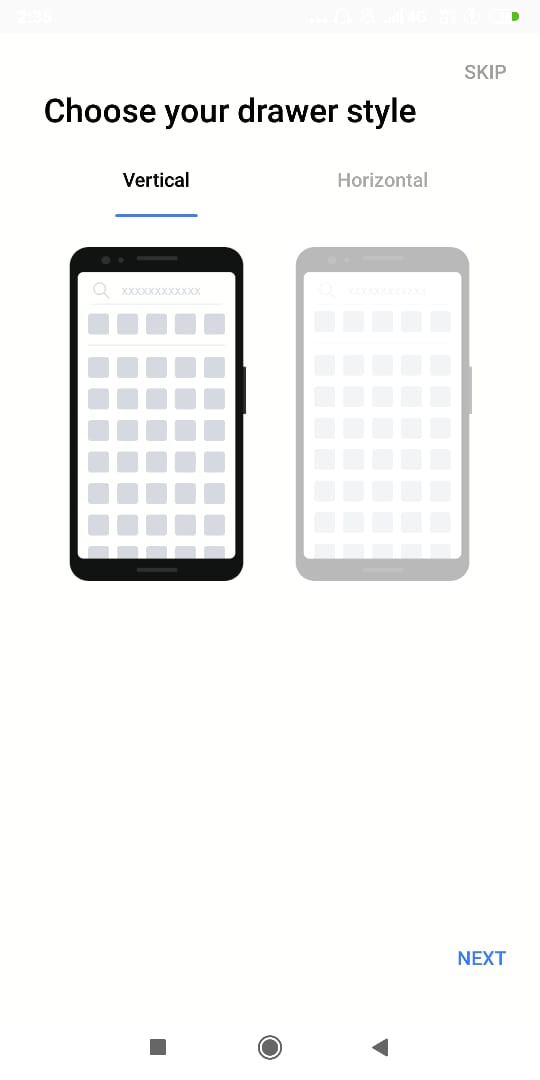
3. Válassza ki az Apex Launcher alkalmazást Home alkalmazásként.(Home app.)
4. Most érintse meg az „ Apex beállítások(Apex settings) ” elemet a kezdőképernyőn.
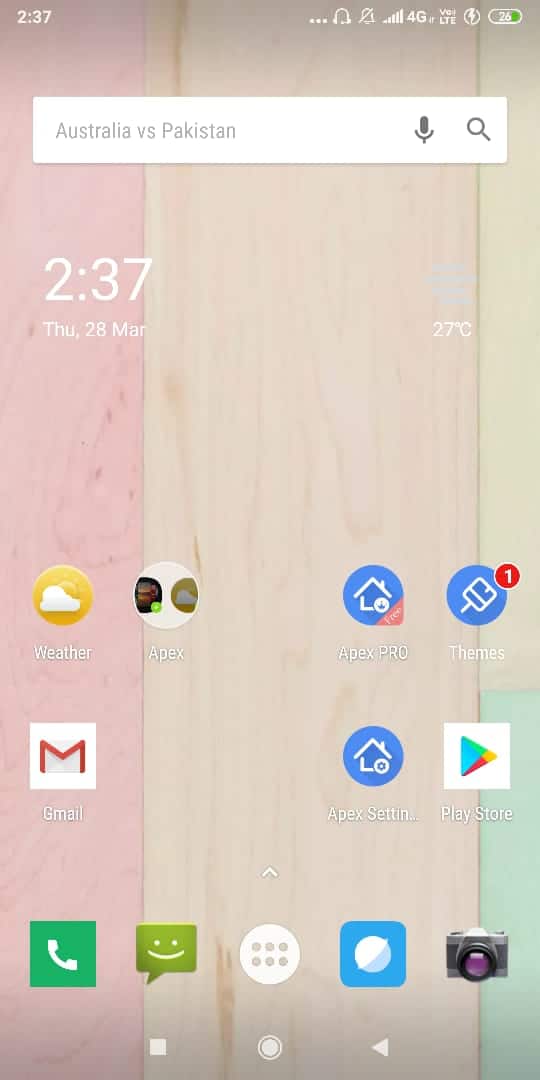
5. Érintse meg a „ Rejtett alkalmazások(Hidden Apps) ” elemet.

6. Érintse meg a „ Rejtett alkalmazások hozzáadása(Add hidden apps) ” gombot.
7. Jelöljön ki (Select) egy vagy több elrejteni kívánt alkalmazást.(one or more apps that you want to hide.)

8. Érintse meg az „ Alkalmazás elrejtése(Hide App) ” lehetőséget.
9. Az alkalmazás el lesz rejtve az alkalmazásfiókban.
10. Vegye figyelembe, hogy ha valaki erre az alkalmazásra keres, az nem jelenik meg a keresési eredmények között.

Így az Apex Launcher használatával könnyedén elrejtheti az alkalmazásokat Android-eszközén( hide apps on your Android device) , de ha nem szeretne semmilyen típusú indítót használni, használhat egy másik Calculator Vault nevű alkalmazást az alkalmazások elrejtésére.
SZÁMÍTÓKÖR: ALKALMAZÁSREJTŐ – ALKALMAZÁSOK ELREJTÉSE(CALCULATOR VAULT: APP HIDER – HIDE APPS)
Ez egy újabb rendkívül hasznos alkalmazás az Android -alkalmazások elrejtésére a telefon rootolása nélkül. Vegye figyelembe, hogy ez az alkalmazás nem indító. A Calculator Vault egy könnyen használható alkalmazás, és amit csinál, az igazán lenyűgöző. Mostantól ez az alkalmazás elrejti az alkalmazásait úgy, hogy a saját tárolójába klónozza őket, így törölheti az eredeti alkalmazást az eszközről. Az elrejteni kívánt alkalmazás most a trezorban marad. Nem csak ez, ez az alkalmazás arra is képes, hogy elrejtse magát (nem szeretnéd, ha valaki megtudná, hogy az alkalmazásrejtőt használja, ugye?). Tehát ez az alkalmazás az alapértelmezett indítóban „Számológép” alkalmazásként jelenik meg. Amikor valaki megnyitja az alkalmazást, csak egy számológépet lát, amely valójában egy teljesen működőképes számológép. Egy adott billentyűkészlet (az Ön jelszavának) megnyomásával azonban a tényleges alkalmazáshoz léphet. Az alkalmazás használatához
1. Telepítse a Calculator Vault alkalmazást a Play Áruházból(Install Calculator Vault from Play Store) .
2. Indítsa el az alkalmazást.
3. Meg kell adnia egy 4 számjegyű jelszót az alkalmazáshoz.(4 digit password for the app.)

4. Miután beírta a jelszót, megjelenik egy számológép, mint egy képernyő, ahol meg kell adnia az előző lépésben beállított jelszót. Minden alkalommal, amikor hozzá akar férni ehhez az alkalmazáshoz, be kell írnia ezt a jelszót.
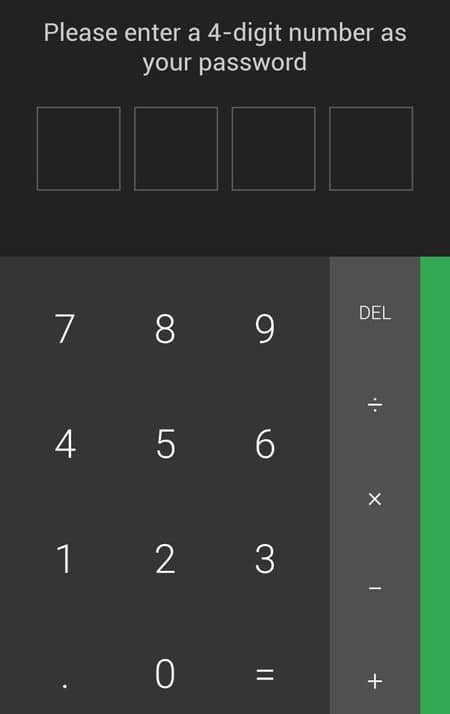
5. Innen az App Hider trezorba kerül.(App Hider vault.)
6. Kattintson az Alkalmazások importálása(Import Apps) gombra.
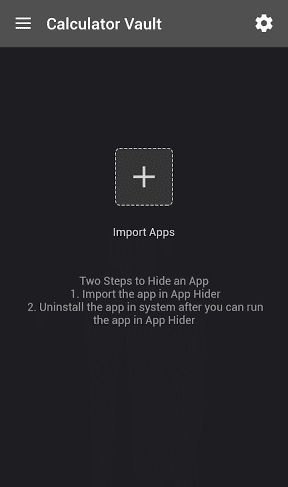
7. Megtekintheti az eszközön lévő alkalmazások listáját ábécé sorrendben.
8. Jelöljön ki (Select) egy vagy több elrejteni kívánt alkalmazást.(one or more apps you want to hide.)
9. Kattintson az " Alkalmazások importálása(Import Apps) " elemre.
10.Az alkalmazás hozzáadódik ehhez a tárolóhoz. Innen érheti el az alkalmazást. Most törölheti az eredeti alkalmazást( delete the original app) az eszközről.

11.Ennyi. Alkalmazása most el van rejtve, és védve van a kívülállóktól.
12.Ezekkel az alkalmazásokkal könnyedén elrejtheti privát dolgait bárki elől.
Ajánlott:(Recommended:)
- Kattintson a jobb gombbal a billentyűzet használatával a Windows rendszerben
- Mi az a Lemezkezelés és hogyan kell használni?(What is Disk Management & How to use it?)
- Fix Alt+Tab Not Working in Windows 10
- A Windows Defender nem kapcsolható be(Fix Can’t Turn ON Windows Defender)
Remélem, hogy ez a cikk hasznos volt, és most könnyedén elrejtheti az Android-alkalmazásokat a Root nélkül( Hide Apps on Android Without Root) , de ha továbbra is kérdései vannak ezzel az oktatóanyaggal kapcsolatban, nyugodtan tegye fel őket a megjegyzés szakaszban.
Related posts
6 módszer a telefon bekapcsolására bekapcsológomb nélkül (2022) – TechCult
Android-játékok feltörése root nélkül
Javítás: Nem lehet letölteni alkalmazásokat Android-telefonjára
3 módszer a Google Play Áruház frissítésére [Kényszerített frissítés]
Fájlok és alkalmazások elrejtése Androidon
3 módszer a frissítések ellenőrzésére Android telefonján
6 módszer az Android telefon és a TV csatlakoztatására
9 módszer a nem lejátszott Twitter-videók javítására
Alkalmazások oldalbetöltése Android telefonra (2022)
A Google naptár nem működik? 9 módszer a javításra
5 módszer a nem kapcsolható Android-telefon javítására
20 gyors módszer az Androidon nem működő mobil hotspot javítására
Az Ön országában nem elérhető Android-alkalmazások letöltése
4 módszer a GIF-ek mentésére Android telefonra
Az összes Android-alkalmazás automatikus frissítése egyszerre
7 módszer a lassú Google Térkép javítására
5 módszer a blokkolt webhelyek eléréséhez Android telefonon
Alkalmazások áthelyezése SD-kártyára Androidon
Az Android újraindítási hurokban ragadt? 6 módszer a javításra!
Alkalmazások elrejtése Android telefonon
